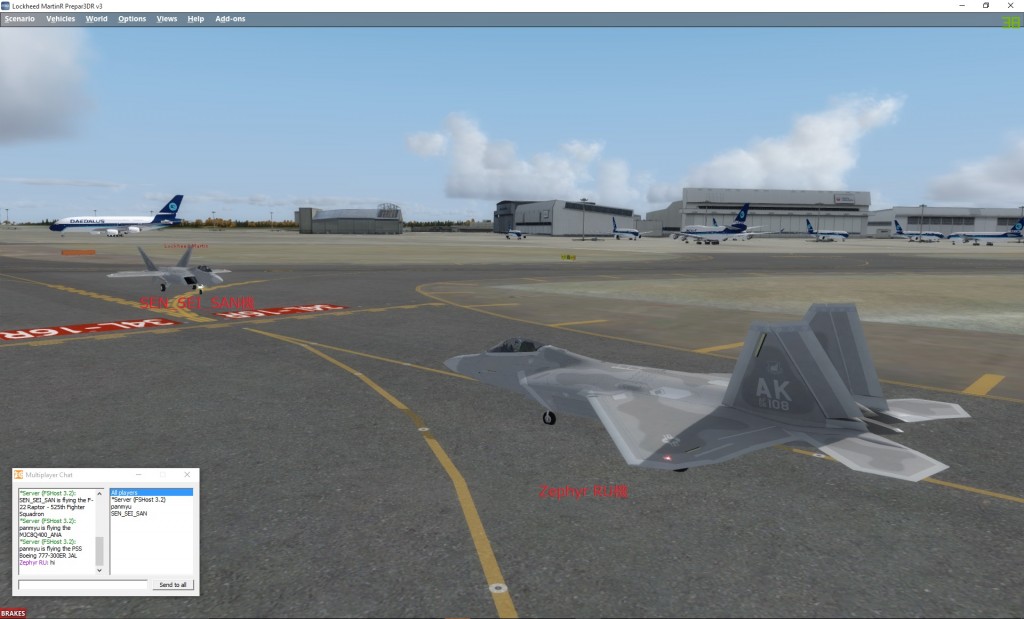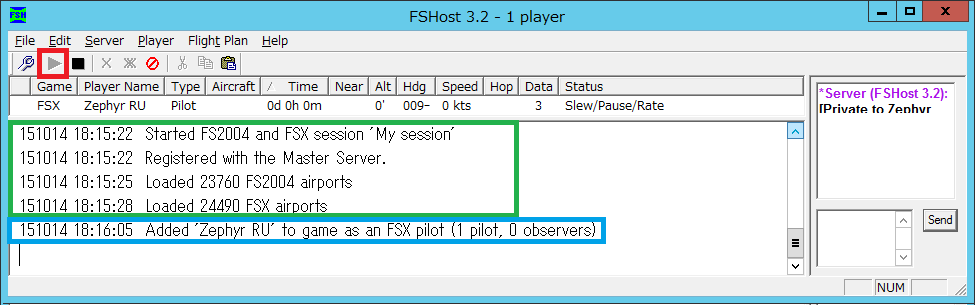概要
今回紹介するのは、FShostというマルチサーバツールだ。
「マルチネットワーク接続 FShost その1~参加編~」の続きとなる。
参加するのみのユーザーは不要だ。
※本記事の初版は、2015年10月14日となる。
本画像の操縦者名は編集で入れている。
サーバの準備
こちらのページからダウンロードする。執筆時点でファイルは2種類存在する。
必要なものは”FSHost”だ。執筆時点ではVer 3.2となる。
これを回答して実行する。
このソフトウェアは、DirectPlayが必要となる。
最近のWindowsではデフォルトでインストールされていないので、手動でインストールが必要となる。
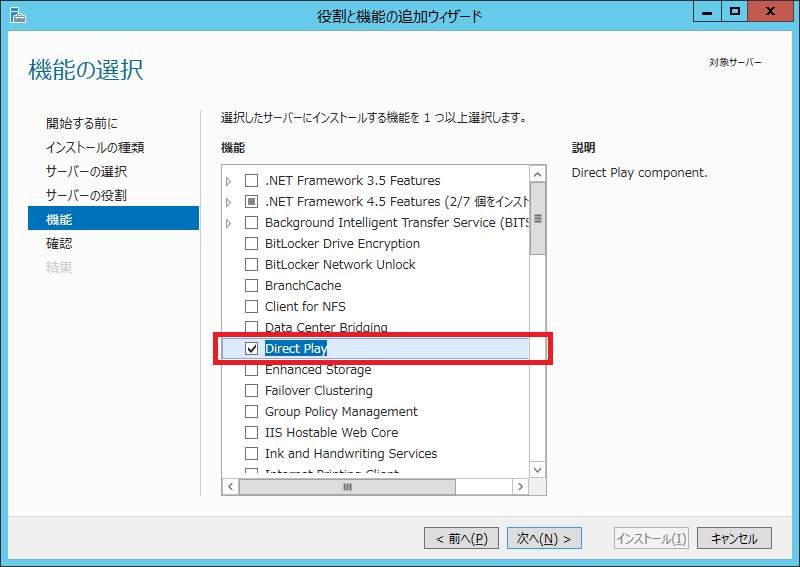
もしDirectPlayがインストールされていない場合は、ホストの起動時に下記のようなDirectPlayに関するエラーが表示されるはずだ。
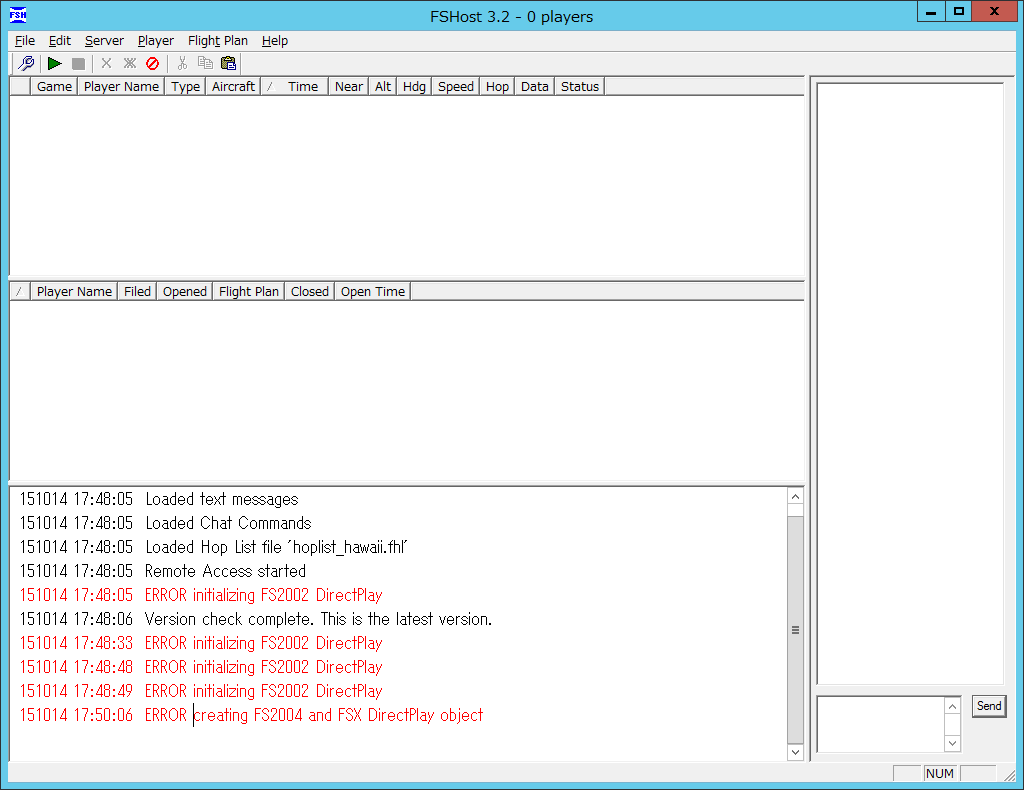
ポート開放
下記の「ポートフォワード」もしくは「ファイアウォールでのNAT変換及びポート開放」が必要となる。
- TCP 47624
- UDP 2300 ~ 2400
- UDP 23456
サーバ設定の”2004 host port”をSession tab of FSHostから設定変更している場合は、この値は変わる。通常はデフォルトの値のままだろう。 - UDP 6073
必須ではないが、下記のもの必要に応じて開放する。
- TCP 80
FShostをインターネットから確認したい場合に利用する。
筆者はセキュリティ上の問題もあり利用しない。
開始とクライアントから接続確認
起動の前に必要に応じてサーバのパスワード設定を行う。
“Server” – “Options” – “Session”の赤枠内で設定ができる。
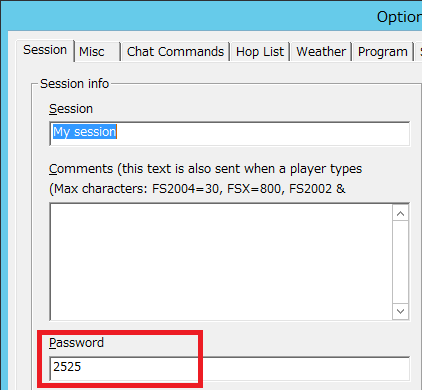
設定が終わったら、赤枠内の再生ボタンをクリックするとホストが開始される。
正常に起動できた場合は、緑枠内のようなメッセージが表示されるはずだ。
試しにクライアントから接続テストをすると青枠内のように接続ユーザ名が表示されるはずである。
あとは外部IPアドレスもしくは、ホスト名、パスワードを参加者に伝えるのみだ。